كيفية إعادة ضبط جهاز iPad ومحو كل المحتوى
ماذا تعرف
- اذهب إلى إعدادات > عام > إعادة ضبط > إعادة تعيين كافة المحتويات والإعدادات.
- تؤدي إعادة تعيين جهاز iPad إلى إعدادات المصنع الافتراضية إلى مسحه لمالك جديد أو التغلب على مشكلة إعادة تشغيل جهاز iPad لن تحل.
- تقوم العملية بمسح جميع الإعدادات والبيانات وإعادتها إلى حالتها عند الشراء.
تشرح هذه المقالة كيفية إعادة تعيين iPad إلى إعدادات المصنع الافتراضية للأجهزة التي تعمل بنظام iOS 9 أو أعلى ، وتقدم نصائح حول مسح الجهاز تمامًا.
كيفية إعادة ضبط جهاز iPad على إعدادات المصنع الافتراضية
1:39
بعد إجراء النسخ الاحتياطي ، تكون جاهزًا لمسح كل المحتوى الموجود على iPad وإعادة تعيينه مرة أخرى إلى إعدادات المصنع الافتراضية باتباع الخطوات التالية:
-
في إعدادات، صنبور عام في القائمة الموجودة على الجانب الأيسر.

لتجنب فقدان أي بيانات مهمة ، عليك التأكد من ذلك قم بعمل نسخة احتياطية من الجهاز على iCloud قبل إعادة ضبطه.
-
قم بالتمرير إلى نهاية الإعدادات العامة وانقر فوق إعادة ضبط.
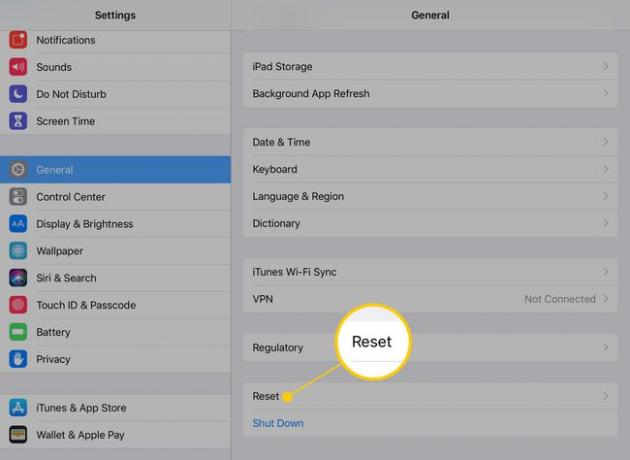
-
مقبض إعادة تعيين كافة المحتويات والإعدادات لمسح جهاز iPad الخاص بك.
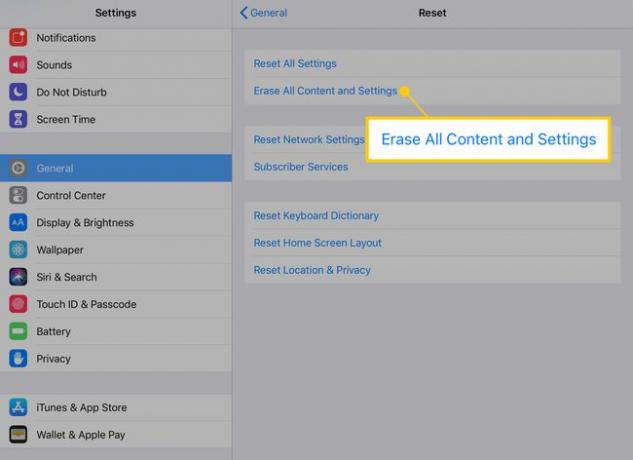
ستحتاج إلى تأكيد اختيارك مرتين. نظرًا لأن هذا الخيار سيعيد جهاز iPad إلى إعدادات المصنع الافتراضية ، فإن Apple تريد إعادة التحقق من اختيارك. اذا كان لديك
قفل رمز المرور على iPad ، سيتعين عليك أيضًا إدخاله للمتابعة.سيتم مسح جهاز iPad الخاص بك وإعادة تشغيله ، ويكون جاهزًا لشخص ما أعده مرة أخرى.
كيفية محو كل المحتوى على iPad
1:39
يؤدي محو جميع الإعدادات والبيانات التي تم مسحها من جهاز iPad إلى الحفاظ على أمان معلوماتك الشخصية. إنها أيضًا أداة لاستكشاف الأخطاء وإصلاحها يمكنها حل المشكلات عن طريق حذف التطبيقات أو الإعدادات المخالفة. قبل إجراء مسح كامل لجهاز iPad ، حاول مسح الإعدادات وإعادة ضبط إعدادات الشبكة. يمكنك القيام بكلتا العمليتين على نفس الشاشة التي تستخدمها لإعادة ضبط جهاز iPad.
يجب أن تشمل عملية إعادة الضبط إيقاف تشغيل Find My iPad خاصية.
طرق أخرى لإعادة ضبط جهاز iPad
تحتوي قائمة إعادة التعيين على عدة خيارات إذا كنت لا تريد مسح iPad بالكامل.
إذا كنت تمنح جهاز iPad الخاص بك لأحد أفراد الأسرة الذي سيستخدم نفس الشيء التفاح معرف، يمكنك اختيار الخيار الأول: امسح كل الاعدادت. يترك هذا الخيار البيانات (الموسيقى والأفلام وجهات الاتصال وما إلى ذلك) على الجهاز اللوحي ولكنه يعيد تعيين التفضيلات. يمكنك أيضًا تجربة ذلك إذا كنت تواجه مشكلات مع جهاز iPad ولم تكن جاهزًا تمامًا لإجراء مسح كامل.
إذا كنت تعيد ضبط الجهاز لأنك تواجه مشكلة في الاتصال بشبكة Wi-Fi أو تواجه مشكلات أخرى في الاتصال بالإنترنت ، فجرّب أولاً إعادة تعيين إعدادات الشبكة. سيؤدي هذا الخيار إلى مسح أي بيانات مخزنة على شبكتك المحددة ويمكن أن يساعد في حل المشكلة دون الحاجة إلى إجراء استعادة كاملة.
اختيار محو كل المحتويات والإعدادات عادةً ما يكون الخيار الأفضل لمعظم المواقف. هذا يضمن إزالة جميع البيانات ، والتي تتضمن معلومات خاصة بك اي تيونز الحساب. إذا كنت تبيع iPad على Craigslist أو eBay أو لصديق أو أحد أفراد العائلة سيستخدم حساب iTunes مختلفًا ، فاحذف كل المحتوى والإعدادات.
